Kako pregledavati internet na TCL Smart TV-u: Vodič korak po korak – TechCult
Miscelanea / / October 03, 2023
TCL Smart TV-i poznati su po svojoj pristupačnosti, elegantnom dizajnu i sučeljima prilagođenim korisniku. Iako se ističu izvrsnom kvalitetom slike i zvuka za vaše omiljene emisije i filmove, jeste li znali da ih možete koristiti i za pregledavanje interneta? Da, svoj uređaj možete pretvoriti u moćan stroj za pregledavanje weba. U ovom vodiču korak po korak provest ćemo vas kroz proces pristupa i navigacije internetskim preglednikom na vašem TCL Smart TV-u.
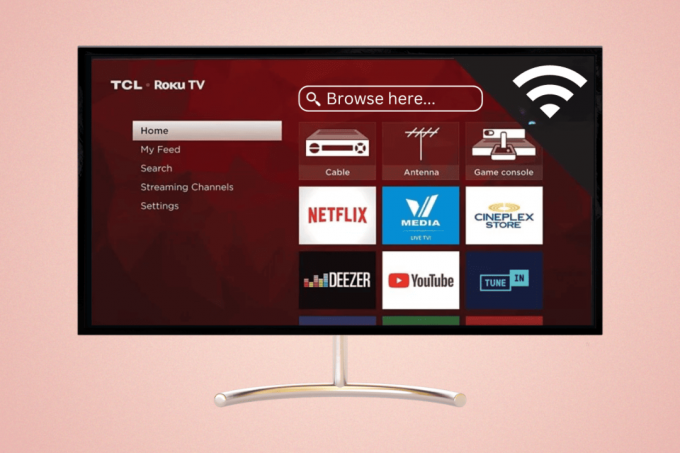
Sadržaj
Kako pregledavati internet na TCL Smart TV-u
TCL Smart TV dolazi s različitim operativnim sustavima uključujući Android i Roku. Ali osnove rada ostaju iste. Stoga se savjetuje da isprobate dolje navedene korake bez obzira na OS vašeg uređaja. Jedina promjena koju možete očekivati je naziv web preglednika koji je različit za različite operativne sustave na TCL TV-u. Čitajte dalje kako biste saznali više!
Korak 1: Provjerite svoj TCL Smart TV model
Prije nego što se upustite u proces pregledavanja interneta na svom TCL Smart TV-u, ključno je osigurati da model vašeg televizora podržava pregledavanje weba. Nemaju svi TCL Smart TV-i ovu značajku, stoga provjerite korisnički priručnik za svoj TV ili posjetite TCL web stranicu kako biste provjerili dopušta li vaš model pregledavanje interneta. To može uštedjeti vaše dragocjeno vrijeme, inače izravno slijedite korake u nastavku.
Korak 2: Povežite se na Wi-Fi
Za pristup internetu na vašem TCL Smart TV-u morate ga spojiti na Wi-Fi mrežu. Evo kako:
1. Pomoću daljinskog upravljača za TCL TV pritisnite Dom gumb za pristup glavnom izborniku.
2. Idite do postavke pritiskom na gumb za pomicanje prema gore i odaberite ga.

3. U izborniku Postavke idite na Mreža i izabrati Wi-Fi.
4. Odaberite svoju Wi-Fi mreža s popisa dostupnih mreža.
5. Unesite svoje Lozinka za Wi-Fi ako se to zatraži.
Pričekajte da se TV poveže s Wi-Fi mrežom. Nakon povezivanja, spremni ste za nastavak.
Korak 3: Pokrenite web-preglednik
TCL Smart TV obično dolazi s unaprijed instaliranim web preglednikom, obično verzijom Google Chromea ili nekog drugog popularnog preglednika. Za pokretanje web preglednika:
1. Pomoću daljinskog upravljača pritisnite Dom gumb za pristup glavnom izborniku.
2. Idite do aplikacije ili Prijave i odaberite ga.
3. Odaberite Nabavite više aplikacija. Ova će vas radnja odvesti na Google PlayStore, gdje možete istraživati i pretraživati razne aplikacije i igre.
4. Koristite ▲/▼ gumbi za pomicanje kroz različite kategorije. Nakon što pronađete kategoriju koja vas zanima, pomaknite se udesno da biste vidjeli dostupne izbore.
5. Da biste izvršili pretraživanje, idite na Ikona pretraživanja, koji se nalazi na vrhu zaslona, i koristite zaslonsku tipkovnicu za upisivanje upita za pretraživanje.

6. Nakon što pronađete aplikaciju web preglednika (najvjerojatnije- TV web preglednik – BrowseHere) želite, odaberite ga, a zatim odaberite Instalirati opciju za pokretanje postupka instalacije.

Također pročitajte:Kako spojiti Soundbar na TCL Android TV
Kako koristiti web-preglednik na TCL Smart TV-u
Nakon što je web preglednik otvoren na vašem TCL Smart TV-u, možete koristiti daljinski upravljač za navigaciju i pregledavanje interneta. Evo nekoliko osnovnih savjeta za navigaciju:
- Kursor ili pokazivač: Mnogi TCL Smart TV-i omogućuju vam pomicanje kursora ili pokazivača na zaslonu pomoću tipki za usmjeravanje na daljinskom upravljaču. Ovaj kursor funkcionira slično pokazivaču miša na računalu i koristi se za odabir poveznica i upisivanje web adresa.
- Virtualna tipkovnica: Za unos URL-ova web stranica ili pojmova za pretraživanje možete koristiti virtualnu tipkovnicu koja se pojavljuje na zaslonu. Dođite do tekstualnog polja, kliknite na njega i virtualna tipkovnica bi trebala iskočiti.
- Gumbi za navigaciju: Vaš daljinski upravljač za TV može imati namjenske gumbe za navigaciju (npr. naprijed, natrag, osvježi) koje možete koristiti dok pregledavate internet.
- Označavanje: Često možete označiti svoja omiljena web-mjesta za brzi pristup u budućnosti. Potražite oznaku ili ikonu zvjezdice unutar sučelja preglednika.
- postavke: Idite na izbornik postavki preglednika kako biste prilagodili svoje iskustvo pregledavanja. Možete prilagoditi postavke kao što su početna stranica, postavke privatnosti i još mnogo toga.
Kako izaći iz web-preglednika na TCL Smart TV-u
Za izlazak iz web preglednika i povratak na glavni izbornik televizora ili drugu aplikaciju:
1. pritisni leđa gumb na daljinskom upravljaču za povratak na prethodni zaslon unutar preglednika.
2. Nastavite pritiskati leđa dok ne dođete do početne stranice preglednika.
3. pritisni Dom gumb na daljinskom upravljaču za povratak na glavni izbornik televizora.
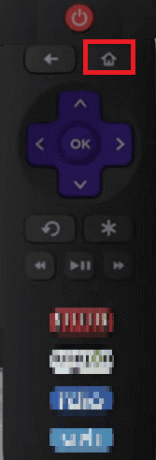
Pregledavanje interneta na vašem TCL Smart TV-u je prikladan način za pristup web stranicama, strujanje mrežnog sadržaja i provjeru e-pošte izravno s vašeg televizora. Slijedeći korake navedene u ovom vodiču, možete maksimalno iskoristiti mogućnosti svog uređaja. Ako imate bilo kakvih pitanja ili prijedloga za nas, javite nam u polju za komentare ispod.
Henry je iskusan pisac o tehnologiji sa strašću da složene tehnološke teme učini dostupnima svakodnevnim čitateljima. S više od desetljeća iskustva u tehnološkoj industriji, Henry je postao pouzdan izvor informacija za svoje čitatelje.



